word中怎么输入"§"小节字符并设置快捷键?
word中怎么输入"§"小节字符并设置快捷键?
1、打开word文档,并切换到【插入】选项卡之下
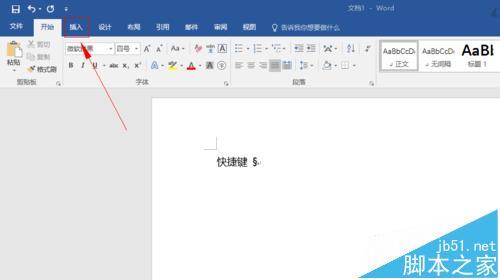
2、在最右边的【符号】中,点击下拉菜单后,点击【其他符号】按钮,进入设置面板
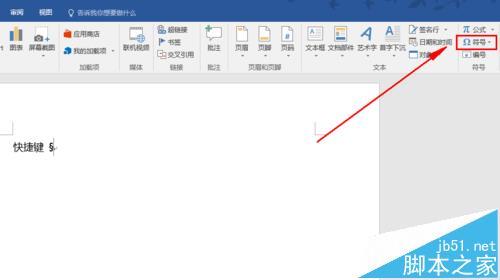
3、然后把弹出的窗口,切换到【特殊字符】选项卡
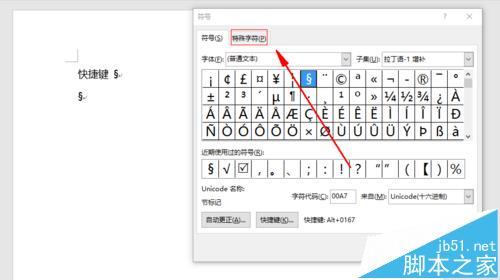
4、在众多的特殊字符中,你会发现这个“§”字符,细心的你会发现word后面的快捷键并未设置
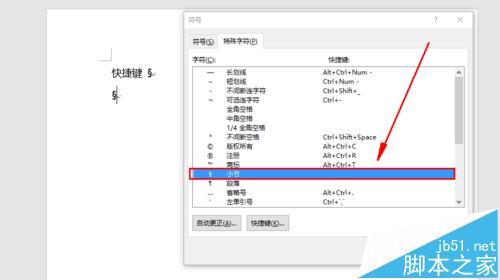
5、选中这个字符,然后点击【快捷键】按钮。进入对“§”的设置面板

6、在弹出的窗口中,在【请按新快捷键】下面的文本框中,同时按下你自己好用的快捷键组合(示例中小编用的是Alt+A),然后文本框中就可以出现你自己的快捷键组合了

7、然后点击【指定】按钮,就设置成功了
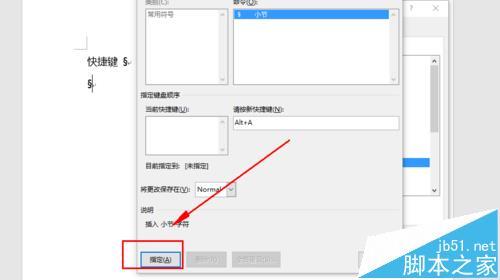
8、回到word编辑页面,按下你刚才输入的快捷键组合,看看是否设置成功了吗?
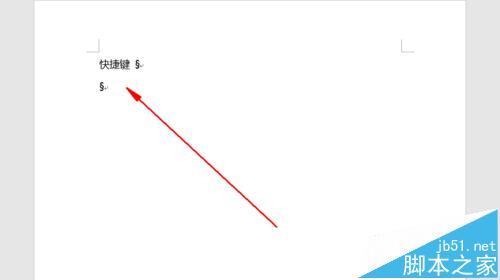
注意事项:
1、我们对快捷键的设置课可以随意,一般以方便自己为主,一般以2个或3个按键为宜。
2、要注意快捷键是否和已经存在的快捷键冲突。
wps教程
word教程
Excel教程
PowerPoint教程
栏 目:office激活
本文地址:https://fushidao.cc/wangzhanyunying/10221.html
您可能感兴趣的文章
- 08-04Win10 Office2013怎么激活?激活技巧分享
- 08-04Office 365激活码有哪些?Office 365产品秘钥分享
- 08-04Office2019怎么更新?Office2019更新方法简述
- 08-04Office2019怎么更改语言显示?Office2019语言显示更改教程
- 08-04office2013怎么激活?Office2013激活步骤
- 08-04Office2010产品密钥有哪些?2020最新的Office2010产品密钥激活码
- 08-04Office2019和365的区别是什么?Office2019和365的区别比较
- 08-04可以同时安装Office2019和Office2010吗?
- 08-04Office 2010和Office 2016都有哪些区别?
- 08-03Win7 Office2007自动配置安装解决方法详解


阅读排行
- 1Win10 Office2013怎么激活?激活技巧分享
- 2Office 365激活码有哪些?Office 365产品秘钥分享
- 3Office2019怎么更新?Office2019更新方法简述
- 4Office2019怎么更改语言显示?Office2019语言显示更改教程
- 5office2013怎么激活?Office2013激活步骤
- 6Office2010产品密钥有哪些?2020最新的Office2010产品密钥激活码
- 7Office2019和365的区别是什么?Office2019和365的区别比较
- 8可以同时安装Office2019和Office2010吗?
- 9Office 2010和Office 2016都有哪些区别?
- 10Win7 Office2007自动配置安装解决方法详解
推荐教程
- 11-30正版office2021永久激活密钥
- 11-25怎么激活office2019最新版?office 2019激活秘钥+激活工具推荐
- 11-22office怎么免费永久激活 office产品密钥永久激活码
- 07-012025最新office2010永久激活码免费分享,附office 2010激活工具
- 11-25office2010 产品密钥 永久密钥最新分享
- 11-30全新 Office 2013 激活密钥 Office 2013 激活工具推荐
- 11-22Office2016激活密钥专业增强版(神Key)Office2016永久激活密钥[202
- 11-25正版 office 产品密钥 office 密钥 office2019 永久激活
- 11-22office2020破解版(附永久密钥) 免费完整版
- 07-01怎么免费获取2025最新office2016专业增强版永久激活密钥/序列号






